あなたの今使っているパソコンは、いくつハードディスクドライブがある?
管理人のPCはCドライブ1つしかない。
パソコンによっては「Cドライブ」「Dドライブ」2つのハードディスクドライブがある人もいるかもね。
今回のお話は、「どうしてハードディスクドライブが2つあるのか」って話と、「ハードデスクがいくつあるか確かめる方法」のお話。
ハードデスクがいくつあるか確かめる
おいらのパソコンはWindows7なので、基本的にWindows7のお話だと思って読んでね。
1、【スタート】⇒【コンピューター】をクリック。
2、『ハードディスクドライブ』に表示されているのがあなたのパソコンのハードディスクドライブの数だ。
1つだけの場合はCという文字だけがある。
2つの場合はCとDの文字がある。
でも、実は、このCドライブとDドライブ、ひとつのハードディスクをパーティションで区切ってるだけなのだ。
Windowsパソコンなどの場合、基本的にOSそのものも、データーの保存先もCドライブになっている。
それじゃ何のために、Dドライブが作ってあるのか?
Dドライブの使い方は?
どうしてハードディスクドライブが2つあるのか
- 復元時のバックアップデータの保存場所としてDドライブがある。
- データーはOSとは切り離して、Dドライブに保存するようにした方が、いざって時に安心なのでそのための保存場所としてDドライブがある。
何かの拍子に、OSなどの再インストールをしなければならなくなったばあい、OSと同じドライブ内にあると、データが消えてしまう。
また、データでドライブの容量がいっぱいになってると、OSなどが正常に動かなくなることもあるらしい。
マイクロソフトのHPでも、データはDドライブに保存する方法が推奨されている。
だったら、はじめからマイドキュメントやキャッシュ・お気に入りをDドライブに保存されるようにしておけばいいのにね。
ただし、ハードディスクそのものは、CもDもひとつの機械の中に入っている。
なので、Dドライブの中身もハードディスクが壊れてしまえばパア。
Dドライブにデータの保存先を移すと同時に、定期的に外部記憶用のメモリやDVDにデーターのバックアップを取っておいたほうが安全だ。
『マイドキュメント』『IEのお気に入り』『一時キャッシュ』などは、比較的簡単にDドライブに保存場所を移すことが出来る。
買ったばかりのPCなら、ドライブの数を確認して、ドライブが2つあるならデータの保存場所をDドライブに移しておく。
1つしかドライブがないようなら2つのドライブにパーティションを2つに区切る直してDドライブに保存場所を変更しておくと便利で安全。


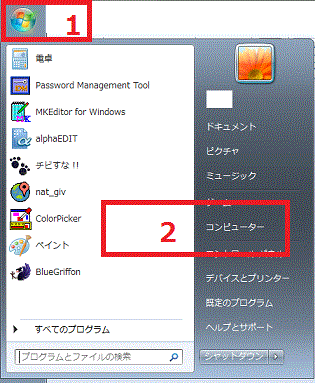



コメント